Como corrigir digitação lenta e com atraso no Teams
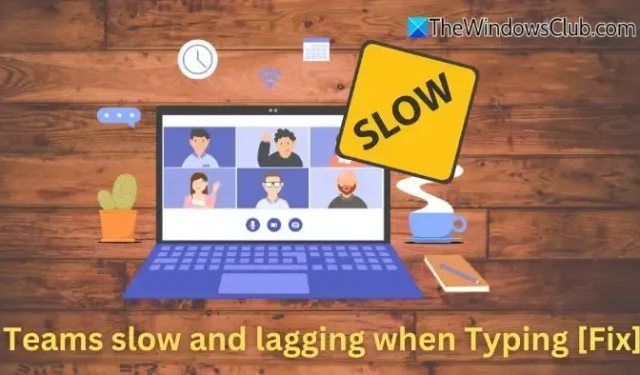
Se você estiver enfrentando lentidão ou atraso no Microsoft Teams ao responder ou marcar alguém, e seu cursor desaparece com frequência, você está no lugar certo. Esse problema geralmente surge devido ao recurso de sugestão automática do aplicativo ou ao seu cache ficar sem resposta.
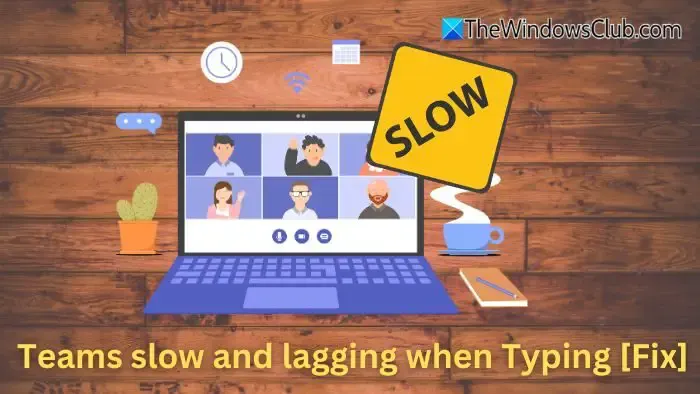
O que causa atraso no teclado no Teams?
Digitar em qualquer aplicativo inicia vários processos. O teclado tenta prever sua entrada, enquanto o aplicativo determina se sua mensagem requer uma ação específica. Fatores adicionais incluem recursos de autocorreção e outros aplicativos em segundo plano consumindo recursos.
Como resolver a digitação lenta no Teams
Se você perceber que o Microsoft Teams está lento e lento durante a digitação, considere implementar estas soluções:
- Desativar Respostas Sugeridas
- Desativar recibos de leitura
- Limpar cache no Teams
Antes de prosseguir, certifique-se de que sua conexão de internet esteja estável e que não haja tarefas de alto uso de recursos em execução em segundo plano que possam afetar seu desempenho de digitação. Depois de verificar isso, siga as etapas abaixo para melhorar a resposta do teclado.
1] Desabilitar Respostas Sugeridas
Muitos usuários relatam um atraso perceptível ao usar o símbolo “@” para marcação devido ao aplicativo gerar uma lista de contatos. Se você desabilitar as respostas sugeridas, poderá notar uma melhora na responsividade do cursor.
Para desabilitar esse recurso no Teams, navegue até Configurações > Mensagens > Respostas sugeridas e desative a configuração.
2] Desativar Recibos de Leitura
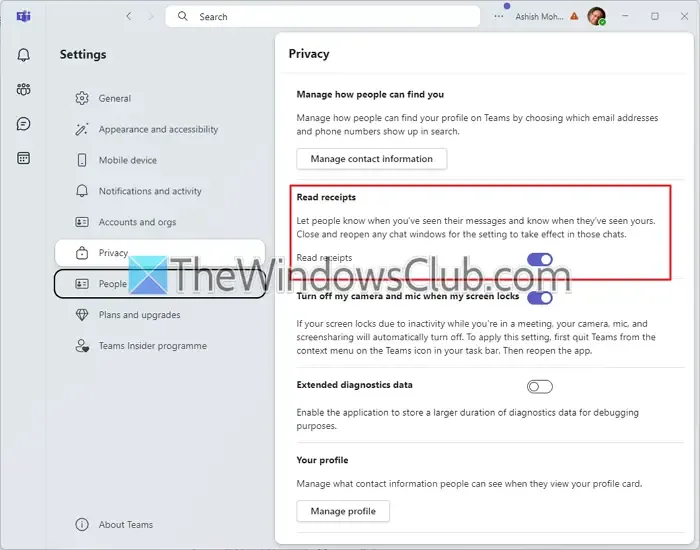
Ao desativar os recibos de leitura, você pode ter menos lag ao digitar no Microsoft Teams. Embora isso limite sua capacidade de ver se uma mensagem foi lida, muitos usuários confirmam que esse ajuste alivia problemas de lag.
- Clique no menu de três pontos localizado ao lado da sua foto de perfil e escolha Configurações.
- Vá para Privacidade e desative Recibos de Leitura.
3] Limpar cache de equipes
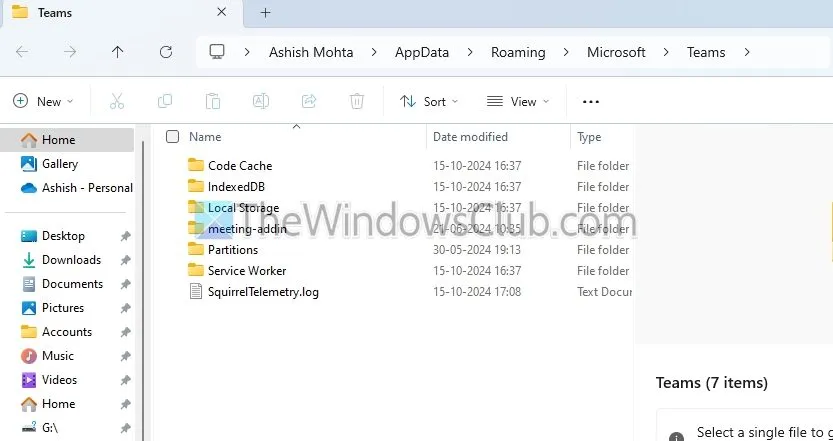
Um cache desorganizado pode prejudicar significativamente o desempenho do aplicativo. Para resolver atrasos de digitação:
- Saia do Microsoft Teams completamente.
- Vá para C:\Usuários[SeuNomeDeUsuário]\AppData\Roaming\Microsoft\Teams.
- Remova todos os arquivos nas pastas Cache, GPUCache, bancos de dados e IndexedDB.
- Reinicie o Microsoft Teams e veja se o desempenho melhorou.
Esperamos que essas dicas ajudem você a melhorar sua experiência.
Como resolver o problema de lentidão do Microsoft Teams?
O método mais simples para lidar com o problema de lentidão no Microsoft Teams é desinstalar e reinstalar o aplicativo. Esse processo limpará o cache e eliminará todos os arquivos corrompidos, então não se preocupe em perder dados, pois tudo é salvo na nuvem.


Deixe um comentário